Проблемы OneClickStarter.exe включают высокую загрузку процессора, ошибки приложения и возможное заражение вирусами. Здесь перечислены пять самых распространенных проблем OneClickStarter.exe и способы их устранения…
OneClickStarter Windows 10: как отключить процесс, если программа запущена в режиме совместимости
Если вы установили на компьютер Windows 10, со временем может начать появляться окно предупреждения OneClickStarter. В нем сообщается о сбоях в работоспособности системы, если какая-то утилита запущена в режиме совместимости. Поэтому прочитайте в этой статье что такое OneClickStarter Windows 10, как отключить его самостоятельно.
Почему OneClickStarter загружает процессор?
В основном сообщение процесса OneClickStarter о нарушении стабильности работы ОС появляется на компьютерах пользователей, у которых установлена утилита TuneUp Utilities 2014 года или других сборок. Она автоматически запускается при старте системы. Из-за того, что приложение пока не оптимизировано под Windows 10, оно постоянно работает в режиме совместимости. Поэтому OneClickStarter загружает процессор и другие ресурсы компьютера.
Если вы не используете TuneUp Utilities, и не хотите удалять его с компьютера, используйте один из способов для отключения совместимости в Windows 10.
Временное
Для снижения загрузки процессора утилитой TuneUp Utilities отключите режим совместимости в ОС.
В службах
Полезно знать! Альтернативный способ: ПКМ на меню Пуск → панель управления → Администрирование → Службы.
Пункт Служба помощника по совместимости программ → ПКМ → свойства → строка «Тип запуска» → Отключена → блок «Состояние» → нажмите кнопку «Остановить».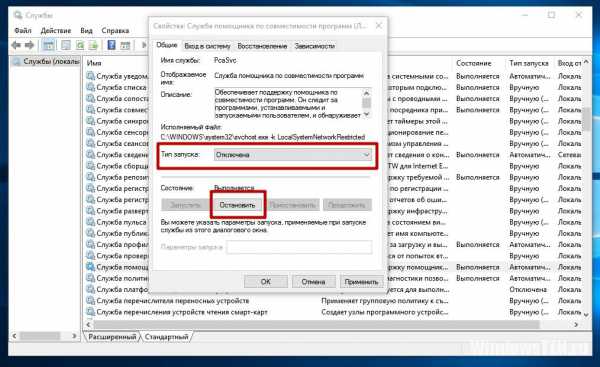
Прочитайте также «Повышаем производительность компьютера отключая неиспользуемые службы».
- ПКМ по ярлыку запуска TuneUp Utilities → свойства → вкладка «Совместимость».
- Снимите галочку с пункта «Запустить программу в режиме совместимости с:» в блоке «Режим совместимости».
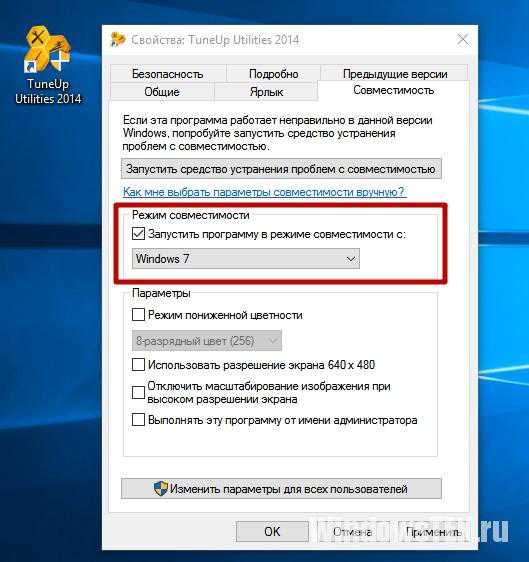
- Нажмите Win+R и введите команду: gpedit.msc.
- Конфигурация компьютера → Административные шаблоны → Компоненты Windows → Совместимость приложений.
- ПКМ по пункту «Отключение помощника по совместимости программ» → Изменить → установите переключатель в положение «Включено» → сохраните изменения.
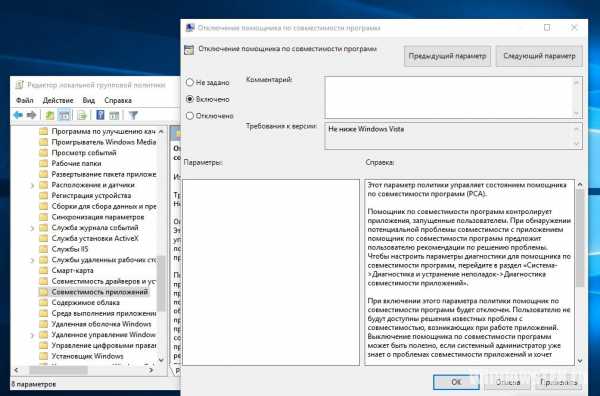
Самый эффективный способ, который поможет избавиться от загруженности процессора, приложением OneClickStarter – удалить утилиту TuneUp Utilities и все ее компоненты. Узнать, как это сделать, можно в статье «Как быстро удалить ненужную программу в Windows 10?».
ПКМ на меню Пуск → Программы и компоненты → ПКМ на TuneUp Utilities → удалить/изменить → следуйте инструкциям.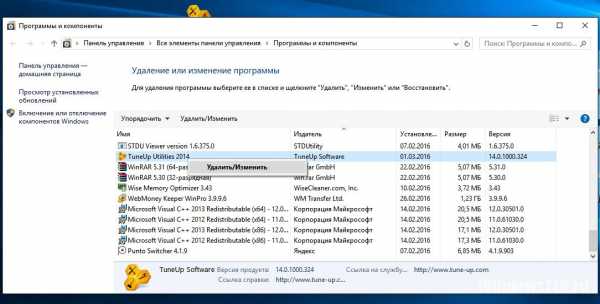
Источник: http://a174.ru/oneclickstarter-windows-10-kak-ubrat/
Что такое OneClickStarter.exe?
OneClickStarter.exe это исполняемый файл, который является частью TuneUp Utilities 2013 Программа, разработанная Программное обеспечение TuneUp, Программное обеспечение обычно о 34.89 MB по размеру.
Расширение .exe имени файла отображает исполняемый файл. В некоторых случаях исполняемые файлы могут повредить ваш компьютер. Пожалуйста, прочитайте следующее, чтобы решить для себя, является ли OneClickStarter.exe Файл на вашем компьютере — это вирус или троянский конь, который вы должны удалить, или это действительный файл операционной системы Windows или надежное приложение.
Рекомендуется: Выявление ошибок, связанных с OneClickStarter.exe
(опциональное предложение для Reimage — Cайт | Лицензионное соглашение | Политика конфиденциальности | Удалить)

Источник: http://windowsbulletin.com/ru/файлы/ехе/программное-обеспечение-для-настройки/Утилиты-tuneup-2013/OneClickStarter-Exe
Parimad pakkumised
Источник: http://klick.ee/
Ваш запрос не может быть обработан
Ваш запрос не может быть обработан
С данным запросом возникла проблема. Мы работаем чтобы устранить ее как можно скорее.
Источник: http://ru-ru.facebook.com/klickeesti/
Как на самом деле это работает у многих успешных партнёров.
В этом посте я покажу, как именно зарабатывать деньги с помощью Cbank, используя процесс, который действительно работает.
Давайте начнем!
Что Вы Узнаете из этой статьи:
- Почему Click Bank
- Правильный выбор товаров в ClickBank в целях продвижения
- Наиболее распространенные способы продвижения товаров ClickBank
- Где взять бесплатный трафик, и увеличить продажи
- Автоматизация всех процессов заработка
Источник: http://istokblag.ru/clickbank/
Что такое One-Click PWA
Итак, One-Click PWA в OfferGate – это рекламный формат, в котором посетителю вашего сайта устанавливается рекламный ярлык на рабочий стол. Данный формат монетизации отлично работает с другой рекламой и не мешает её показам. Работает на desktop– и mobile– устройствах.
Важно понимать, что в самом PWA содержится сайт рекламодателя, предположим, какой-то крупный интернет-магазин.
Вы зарабатываете по двум моделям:
- CPI – с оплатой за установку;
- CPA – с оплатой за действия внутри PWA приложения.
К примеру, если пользователь установил себе PWA-версию интернет-магазина, то вы получаете доход после того, как пользователь совершит покупку в этом приложении. В другом варианте оплата идёт за сам факт установки. Какое предложение будет показано – зависит от каждого посетителя сайта и подобранного под него рекламодателя.
То есть, для одного пользователя найдется рекламодатель по CPI (с оплатой за установку PWA-приложения), а для другого будет только рекл по CPA (тут все зависит от вашего пользователя и подобранного для него рекламодателя).
Работая по CPA, один пользователь может приносить доход долгое время – пока он не удалит приложение или вы не удалите PHP файл со своего сервера.
Пора бы уже наглядно увидеть, как формат выглядит и работает на desktop-устройствах.
После действия на вашем сайте (чаще всего, хватает одного клика), пользователь видит предложение установить ярлык сайта рекламодателя на рабочий стол. Это небольшое уведомление расположено в углу экрана.

Кстати, для увеличения конверсии ребята из OfferGate добавили затемнение. По нажатию на кнопку «Добавить», на рабочий стол пользователя устанавливается ярлык сайта рекламодателя.
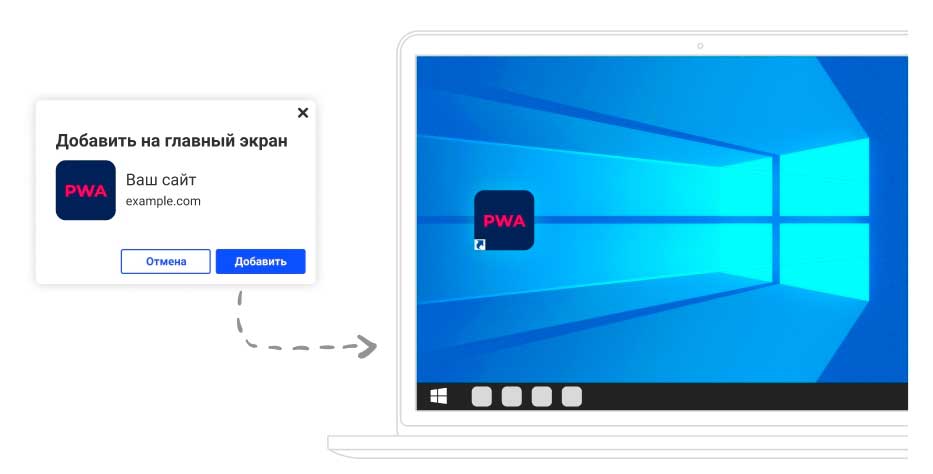
Ярлык на рабочем столе пользователя запускает сайт рекламодателя в виде приложения.
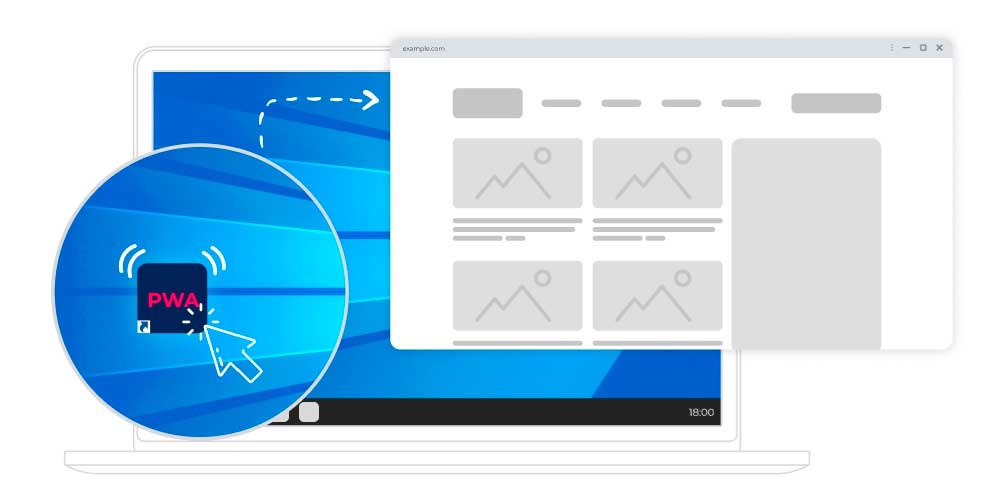
Формат аналогично работает и на mobile-устройствах.
Сама суть остаётся неизменной – после некоторых действий на сайте, пользователь видит предложение установить рекламное PWA приложение. По нажатию кнопки «Добавить» у пользователя мгновенно появляется ярлык сайта рекламодателя на экране мобильного устройства.
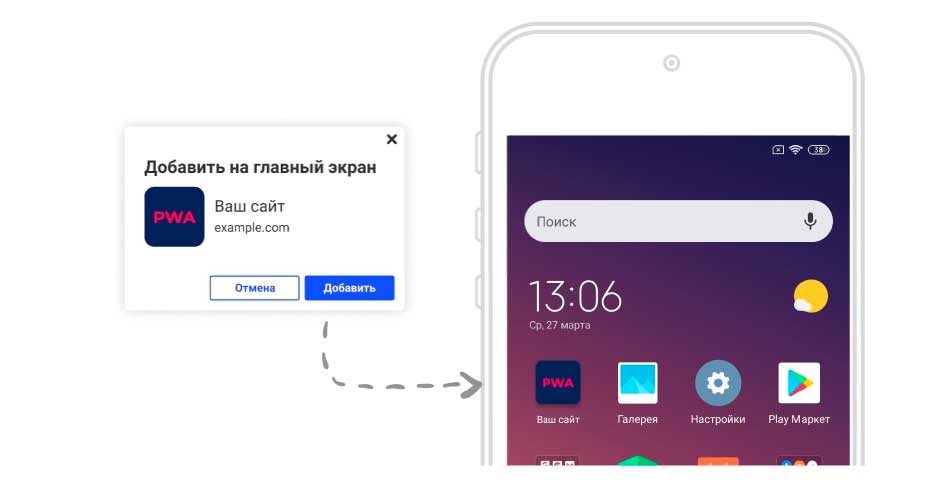
По нажатию на ярлык открывается сайт рекламодателя в виде приложения.
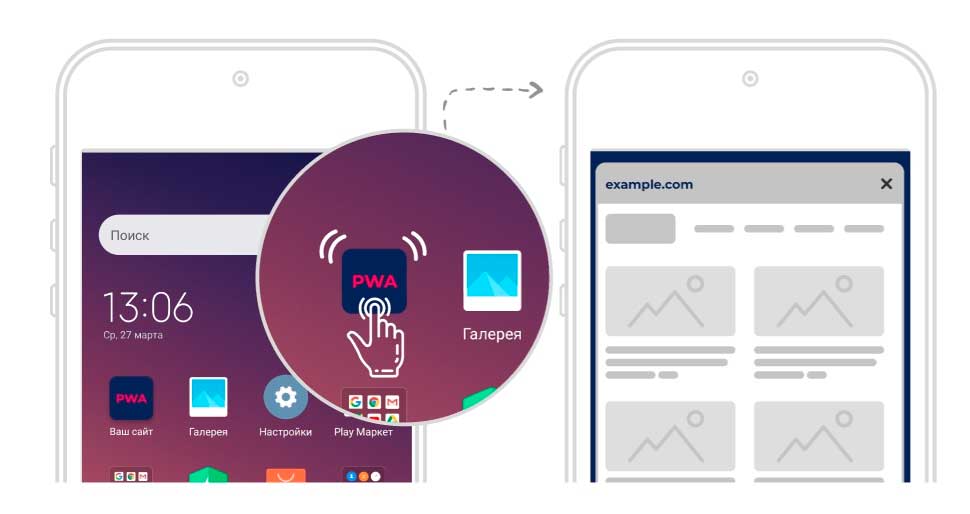
В отличие от обычных мобильных приложений, PWA устанавливается на мобильный телефон пользователя в один клик. Для этого не нужно переходить в Play Market и скачивать какое-то приложение – достаточно кликнуть на кнопке “Добавить”. К тому же, идёт быстрая установка приложения, т.к. это всего лишь ярлык, к тому же, установка моментальная, пользователю не придется качать 500 мб.
Источник: http://seo-aspirant.ru/one-click-pwa
OneСlick что это за программа и как её удалить (Решено)

Доброго времени суток, дорогие читатели неОшибка.Ру!
Мы уже неоднократно говорили о том, что многие программы устанавливаются самопроизвольно, без ведома пользователя.
Или же они устанавливаются совместно с другой программой, которую устанавливает пользователь.
«Снимите галочки при установке — и ничего не установится» — можно часто услышать в ответ.
Да, можно и снять галочки. Но производитель ПО, мог бы сделать так, что бы галочки по умолчанию не стояли, а пользователь сам по надобности установил дополнительное ПО.
Но производители так не делают, и поэтому на компьютер неопытного, или торопящегося пользователя попадает «левый» софт.
В последнее время участились случаи установки панели поиска OneClick.
OneСlick что это за программа?
Программа выглядит легальной и даже интересной, но из 10 опрошенных нами пользователей, ни один не смог сказать, как она попала на его компьютер.
Из себя программа представляет белое поле, так называемую строку поиска, поселившуюся на Панели задачWindows. Если в нее что нибудь начать вводить, то она будет выдавать поисковые подсказки. Если нажать после ввода — откроется Ваш браузер установленный по умолчанию и будет произведен поиск.
Строка поиска OneClick
А еще, в ней есть табы, в которых прописаны несколько сайтов (видимо с рекламной целью) и в которые можно добавить свои сайты.
Табы с сайтами OneClick
А еще, она добавила несколько ярлыков, которые ведут на сайты игр, но через сайт OneClick, т.е. являются партнерскими.
А еще, у программы есть свой собственный сайт.
Нужно ли удалять OneClick?
Для того, чтобы понять — стоит ли удалять панель OneClick или нет, давайте сразу разберемся с ее «предназначением».
Мы не нашли ничего «криминального» в этой программе. Вряд ли ее можно охарактеризовать как вредоносное ПО. Хотя, можно предположить, что она собирает некоторые сведения. Как минимум это наши с Вами поисковые запросы.
Также, она по видимому «зарабатывает» деньги тем, что через партнерские ссылки, отправляет пользователей на сайты разработчиков игр. В этом тоже ничего такого нет. Многие популярные программы содержат такой функционал.
Касательно ресурсов компьютера, панель практически их не отнимает. Если не считать пары-тройки мегабайт оперативной памяти.
Ресурсы потребляемые панелью.
Еще панель не очень любит удаляться с компьютера. Об этом свидетельствует отсутствие в меню «Пуск» группы OneClick, и соответственно нет деинсталятора.
Многие пользователи, понятия не имеют, что программу можно удалить из «Панели управления». Они нажимают и ищут группу с названием программы и текст «Удалить программу «123» с компьютера». Но программы там нет. Поэтому, просматривается некое сходство с браузером от Майл.Ру — Амиго, в котором одно время вообще не было деинсталятора, и привычными способами удалить браузер Амиго не представлялось возможным. Но стоит заметить, что деинсталятор у панели все таки есть, но об этом позже.
Еще одна отсылка к корпорации — панель OneClick использует поиск от mail.ru, и сменить его на другую поисковую систему не представляется возможным. Нет простейших настроек.
Так что, для себя мы сделали вывод — нам программа бесполезна, поэтому, удаляем панель OneClick.
Oneclick что представляет из себя данный софт?
Что мне оставалось делать, нужно было выяснить, что это такое, погуляв по просторам сети и различным форумам. Что интересно, этой программой интересуются многие люди, чаще всего её называют Ван Клик. Итак, что я узнал.
Данный софт является поисковой строкой компании Майл, которая помещается на вашей панели задач. Когда вы в неё что-то вводите, она начинает искать, и выдавать подсказки, которые она нашла. После того, как вы нажмёте «Ввод», запускается главный браузер и начнётся поиск.
Кроме прочего, в программе присутствуют табы. В них записаны определённые ресурсы (я думаю, с целью рекламы). В данные табы, если желаете, можете добавить нужные вам ресурсы.
Что неприятно, данный софт может добавить на рабочий стол определённые ярлыки, ведущие на игровые сайты. Но, они ведут на подобные сайты именно через Oneclick. Отсюда, скорее всего, ведут н данные сайты по партнерским ссылкам.
Как видите, программа добавила 4 дополнительных софтов. Отсюда, лишняя нагрузка на процессор (правда, подобные ярлыки эта программа добавляет не всегда).
Также, я узнал, что программа oneclick предназначена для шпионской деятельности на вашем компьютере. Этот софт занимается сбором информации о сайтах, которые вы посетили, какие вводили запросы в поисковую систему, где находится ваш компьютер (с точки зрения географии). Исходя из всего этого, пользователю будет показана реклама, которая ему интересна с точки зрения данной утилиты (в том числе игры, интернет-магазины и прочее).
С одной стороны, можно сказать — это полезный инструмент. Он помогает быстро находить то, что ты желаешь. Но, не всё так просто. При заходе в соц. сеть ВК, появляется отдельно от основного ваш браузер, в котором открыты страницы с рекламой игр, казино и прочее. Также, что интересно, в открывшемся браузере используется другой поисковик.
Например, я привык пользоваться Яндексом. Но, появлялась поисковая строка от Майл. Я думаю, вы не забыли, как данная компания любила внедрять в различные бесплатные программы, помимо искомого софта, ярлык ВК, ОК, Спутник, Амиго и прочее. Я выяснил, что в системе программа находится по адресу:
C/Users/пользователь/AppData/Local/OneClick
Знаете, как переводится One Click? Один щелчок. Похоже, программисты Майл.ру ребята с юмором! Но, мне было не до юмора! Давайте раскроем данную папочку, и посмотрим, что там внутри? После этого, проанализируем её.
- Я думаю, вам понятно, что в папке Imades находятся картинки, которые выводит данный шпион;
- Tabs — создаёт закладки и адреса ресурсов, различных ссылок;
- Файл, у которого расширение «ico» один из элементов утилиты, ярлык;
- ехе – файл, который запускает утилиту;
- Файл с update на конце помогает обновляться данному программному обеспечению;
- Файл Unins000 – ответственный за деинсталляцию.
Вот его мы и будем использовать для удаления этой утилиты.
Как убрать OneClick из автозапуска?
Я уже говорил, что, когда вы компьютер перезагружаете, поисковая строка возникает вновь. Отсюда, давайте тщательно проверим все файлы нашего автозапуска. Итак, набираем Win + R. В открывшемся поисковом окошке нужно ввести следующее:
msconfig
Я уже не раз писал об этой команде. Итак, у нас появляется окошко «Конфигурация системы». Давайте просмотрим автозагрузку:
Нам остаётся убрать галочку от файла OneClick и кликнуть Ок. Теперь мы отчасти проблему убрали.
Напомню: — вкладка «Автозагрузка» в Windows 10 помещена в диспетчер задач.
Полностью удаляем OneClick
Я думаю, что вы точно намерены этого шпиона от Майл удалить. Для этого, входим в папочку, в которой находятся файлы данной утилиты. Затем, выбираем файл Unins000 и для удаления два раза кликнем мышкой по этому файлу.
Windows вас спросит: — Вы уверены, что хотите удалить OneClick? Соглашаемся, нажав Ок.
Если вы не смогли найти данную папочку, в таком случае кликнем по ярлыку «Мой компьютер», и обращаем внимание на команду вверху справа «Удалить или изменить программу». Нажимаем на неё.
Нас перенесёт в окошко удаления программ. Ищем нужный софт и удаляем.
Для Виндовс 10 также кликнем по ярлыку «Компьютер». Заходим в «Проводник», отмечаем «Этот компьютер» и вверху справа находим «Удалить или…».
В новом окне стараемся найти OneClick и удаляем его (в десятке данного файла у меня нет, поэтому я просто схематически показал, как происходит удаление).
Затем, желательно почистить компьютер от системного хлама программой, которая у вас для этого установлена. К примеру, Ccleaner, или Windows 10 manager, если у вас стоит десятка (не забудьте почистить реестр от следов нежелательного софта, перед этим создав точку восстановления). Также, стоит попробовать удалить через Revo, если она данный софт видит, так как довольно часто программы деинсталляторы такие файлы от майл просто не видят.
Вывод: — Oneclick что это за программа вы теперь знаете. Нужно её удалять, или нет, решайте сами. Но, я бы порекомендовал её всё-же удалить, так как она незаконно шпионит в вашем компьютере. Вполне возможно даже за тем, что вы набираете на клавиатуре (не доказано), а значит, за вашей личной перепиской. Если это так, то она знает все ваши пароли. А это вам надо? Думаю, нет. Успехов!
С уважением, Андрей Зимин 12.09.2019
Источник: https://info-kibersant.ru/oneclick.html
OneСlick что это за программа и как её удалить (Решено)
Доброго времени суток, дорогие читатели неОшибка.Ру!
Мы уже неоднократно говорили о том, что многие программы устанавливаются самопроизвольно, без ведома пользователя.
Или же они устанавливаются совместно с другой программой, которую устанавливает пользователь.
«Снимите галочки при установке — и ничего не установится» — можно часто услышать в ответ.
Да, можно и снять галочки. Но производитель ПО, мог бы сделать так, что бы галочки по умолчанию не стояли, а пользователь сам по надобности установил дополнительное ПО.
Но производители так не делают, и поэтому на компьютер неопытного, или торопящегося пользователя попадает «левый» софт.
В последнее время участились случаи установки панели поиска OneClick.
Источник: http://soprovozhdeni.ru/oneclickstarter-windows-10-kak-otklyuchit/
Что такое OneClick
Перед тем, как мы расскажем, как удалить ВанКлик, давайте разберемся, что это за программа. Возможно, что вы захотите её сохранить, так как посчитаете полезной.
Функции этой программы сводятся к:
- Возможности быстрого перехода к некоторым сайтам;
- Поиска некоторой информации через интернет;
- Реклама определённых ресурсов сети.
Вероятнее всего, попасть к вам на компьютер данная утилита смогла в результате того, что вы инсталлировали какой-то софт или игру, и не заметили при этом, что есть неснятая галочка с соответствующего пункта. Именно таким образом работают все вирусные утилиты от Mail.ru.
Если вы понимаете, что впоследствии можете столкнуться с чем-то подобным, то мы можем рекомендовать вам использовать очень полезную утилиту под названием Unchecky.
Источник: http://win10m.ru/udalenie-oneclick.html
Распространенные сообщения об ошибках в OneClickStarter.exe
Наиболее распространенные ошибки OneClickStarter.exe, которые могут возникнуть:
• «Ошибка приложения OneClickStarter.exe.»
• «Ошибка OneClickStarter.exe».
• «OneClickStarter.exe столкнулся с проблемой и должен быть закрыт. Приносим извинения за неудобства».
• «OneClickStarter.exe не является допустимым приложением Win32».
• «OneClickStarter.exe не запущен».
• «OneClickStarter.exe не найден».
• «Не удается найти OneClickStarter.exe».
• «Ошибка запуска программы: OneClickStarter.exe».
• «Неверный путь к приложению: OneClickStarter.exe».
Эти сообщения об ошибках .exe могут появляться во время установки программы, во время выполнения связанной с ней программы TuneUp Utilities 2013, во время запуска или завершения работы Windows или даже во время установки операционной системы Windows. Отслеживание момента появления ошибки OneClickStarter.exe является важной информацией, когда дело доходит до устранения неполадок.
Источник: http://windowsbulletin.com/ru/файлы/ехе/программное-обеспечение-для-настройки/Утилиты-tuneup-2013/OneClickStarter-Exe
OneClick — что это за программа и нужна ли она
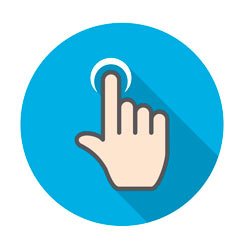
Здравствуйте. Нередко я «копаюсь» в файловой системе и обнаруживаю там папки приложений, которые я не устанавливал. Не так давно попалась мне OneClick — что это за программа и нужна ли она, узнаете из данной публикации, которая будет полезна как для пользователей Windows 10, так и для тех, у кого ОС более ранней версии (Виндовс 7 или 8.1).
Источник: http://yodroid.ru/proverka/oneclickstarter-windows-10-kak-otklyuchit.html
Удаление OneClick
Удалить программу поможет стандартный «менеджер по удалению Windows»:
- Комбинацией клавиш вызовите строку Выполнить (Win+R) и выполните команду appwiz.cpl.
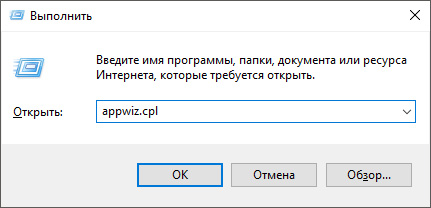
- Найдите «умную панель» и нажмите «Удалить».
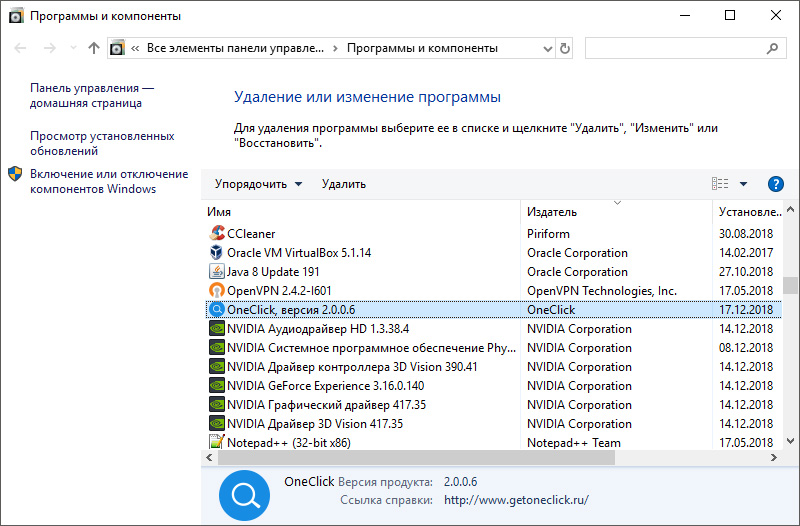
- Дождитесь завершения процесса. Компьютер перезагрузить желательно, но не обязательно сейчас.
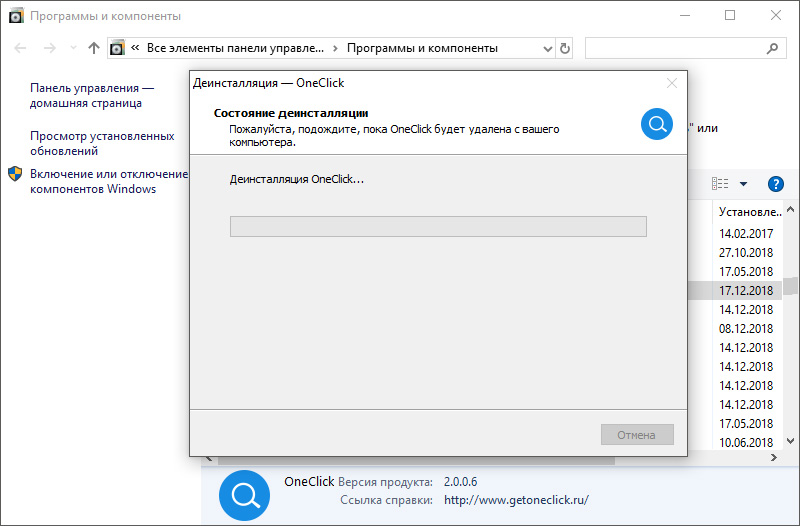
Источник: http://tech4.live/29-oneclick.html
Неизвестные процессы
Все началось с того, что я открыл диспетчер задач и увидел в перечне парочку неведомых мне элементов:

Не скажу, что они потребляли много ресурсов процессора и памяти, но само присутствие неизвестных файлов настораживало. Пару дней спустя мне стало интересно, и я решил завершить оба процесса OneClick. Первый результат манипуляций, который бросился в глаза – пропала строка поиска, расположенная в нижней части экрана:

Упс, я как бы уже привык к данному элементу, который экономил немало времени при необходимости найти что-то в интернете. Я сделал вывод, что это очередная «подсадная утка» Яндекса, которую я случайно установил вместе с другими программами Yandex. Но при последующей перезагрузке строка оказалась на своем месте. Очевидно, что утилита имеет возможность автоматического запуска.
Источник: http://yodroid.ru/proverka/oneclickstarter-windows-10-kak-otklyuchit.html
Техники скоростного клика
Как было упомянутого выше, существуют несколько техник клика, ниже мы кратко объясним суть каждого.
Обычный клик
Тут все понятно из названия: нужно просто кликать, как вы делаете это всегда во время работы за ПК.Это легко делать, но скорость при этом самая низкая 5-8 КПС максимум.
Баттерфляй клик (Butterfly click)
Эта техника заключается в том, чтобы кликать двумя пальцами по кнопке поочередно.Этим методом можно накликать 30 раз в секунду в зависимости от мышки.Этот метод работает лучше всего на мышках, позволяющих двойной клик, в противном случае прирост КПС не будет значительным.Ну и кнопка на мышке должна быть широкой, чтобы два пальца поместились.
Кстати, этот тест считает и клики правой кнопкой мыши, поэтому можете попробовать баттерфляй клик на двух кнопках.
Джиттер клик (Jitter click)
Джиттер клик — это еще один хороший способ увеличить КПС, но он требует хорошей тренировки.
Упрощенно, основная суть этого метода — напрягать руку, чтобы она тряслась.Вибрации, создаваемые напряжением руки, имеют довольно высокую частоту, поэтому скорость клика будет выше, чем если просто двигать одним пальцем.Поначалу такая техника будет делать прицеливание просто невозможным, однако со временем двигать мышкой станет легче. Джиттер клик дает 12-20 КПС.
Пример джиттер клика:
Для прицеливания во время джиттер клика у нас есть специальный тест: Джиттер клик тест
Драг клик
Если успех выполнения двух техник, упомянутых выше, зависит от мышки лишь частично, то для драг клика мышь играет решающую роль.Все дело в том, что при драг клике нажатие осуществляется не при помощи нажатия пальцем, а за счет вибраций, создаваемых при волочении пальца по поверхности мыши.Эти вибрации возможны, если поверхность кнопки шершавая, тогда палец как-бы скачет по поверхности, из-за чего происходят щелчки.Далеко не каждая мышь имеет подходящее покрытие кнопок.КПС от драг клика может доходить до 100.
Чтобы лучше понять суть этой техники, посмотрите видео:
Также существует другая вариация драг клика, в которой вибрации создает движение мыши по столу, а палец остается неподвижным над кнопкой.
Автокликер
Просто запрограммируйте мышь, чтобы она кликала сама .Существуют мышки, которые можно запрограммировать при помощи софта производителя.Также есть универсальные автокликеры, которые подойдут для любой мыши.Теоретически, автокликер может выдавать до 1000 КПС, но игры обычно могут распознать гораздо меньше щелчков.
Конечно, этот метод в большинстве игр считается читерством, потому что он заключается в использовании сторонних программ.Не используйте автокликеры в онлайне, если не хотите быть забанены.
Источник: http://klik-test.ru/
Убираем OneClick в автозагрузке
В начале статьи я упоминал, что после перезагрузки компьютера строка поиска появлялась снова. Поэтому, следует проанализировать список элементов автоматического запуска. Для этого:
- Нажимаем Win + R на клавиатуре и вводим в консоль команду:

- Когда откроется окно с несколькими вкладками, выбираем нужную и видим в списке то, что искали:

- Достаточно снять отметку, нажать «ОК» для частичного устранения проблемы.

Источник: http://yodroid.ru/proverka/oneclickstarter-windows-10-kak-otklyuchit.html
Как это использовать, и что нужно сделать?
На Пинтерест не проходят партнёрские ссылки с Ckbank, Jvzoo, WarriorPlus и т.д.
Источник: http://istokblag.ru/clickbank/
В каких случаях помощника можно отключить
- подобное уведомление беспокоит вас и сильно тормозит рабочую деятельность;
- после обновления Windows до версии 8, 8.1, 10 система работает корректно на протяжении нескольких месяцев и окно «Эта программа, возможно, работает неправильно» появляется редко;
- есть 100%-я уверенность в качестве используемого программного обеспечения.
Остановить работу этой службы в Windows 8, 8.1, 10 можно разными способами.
Источник: http://yodroid.ru/proverka/oneclickstarter-windows-10-kak-otklyuchit.html




